Win11 电脑桌面图标变白?完美解决秘籍在此!
当您发现 Win11 电脑桌面图标变成白色文件,这确实会让人感到烦恼,别担心,接下来为您详细介绍解决这个问题的方法。
造成 Win11 电脑桌面图标变成白色文件的原因多种多样,可能是系统图标缓存出现了问题,也有可能是相关的系统文件损坏,或者是某些软件的冲突所致。
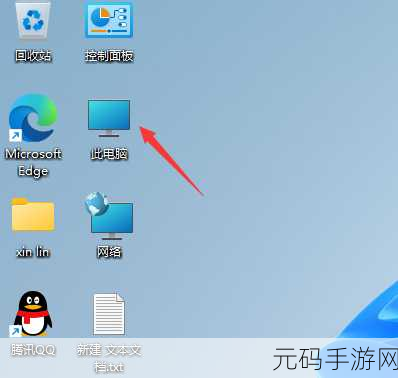
要解决这个问题,第一步,您可以尝试重新启动资源管理器,按下“Ctrl + Shift + Esc”组合键打开任务管理器,在“进程”选项卡中找到“Windows 资源管理器”,右键点击选择“重新启动”。
第二步,重建图标缓存,打开文件资源管理器,在地址栏中输入“%localappdata%\IconCache.db”,然后按回车键,找到并删除“IconCache.db”文件,在任务管理器中找到“Windows 资源管理器”,右键点击选择“重新启动”,系统会自动重建图标缓存。
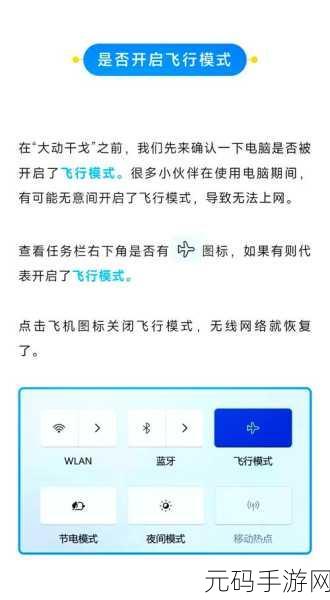
第三步,如果上述方法都不奏效,您可以检查系统文件的完整性,在管理员权限的命令提示符中输入“sfc /scannow”命令,然后等待系统检查和修复损坏的系统文件。
通过以上这些步骤,相信您能够解决 Win11 电脑桌面图标变成白色文件的问题,如果您仍然遇到困难,可以尝试联系微软的技术支持或者在相关的技术论坛上寻求帮助。
文章参考来源:微软官方文档及部分技术论坛经验分享。
为原创生成,希望能够对您有所帮助。
下一篇:原神重云圣遗物搭配全攻略









